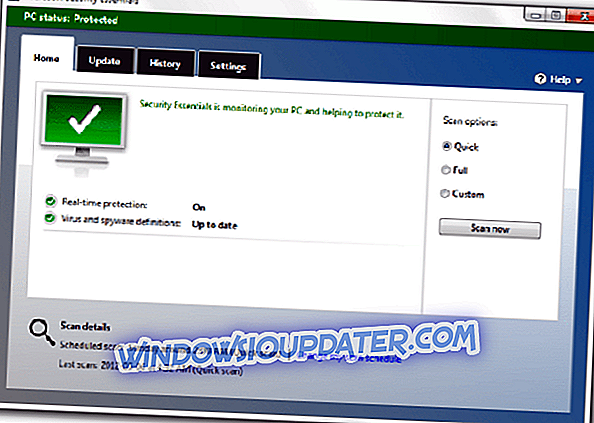El ransomware en cualquier forma es uno de los programas maliciosos más temidos que pueden infectar tu PC, y en el artículo de hoy, te mostraremos cómo eliminar por completo el ransomware Gandgrab de tu computadora.
¿Cómo eliminar Gandcrab v5 de forma permanente?
- Inicie su PC en modo seguro con redes
- Reinicie la PC en modo seguro con el símbolo del sistema y realice la restauración del sistema
- Habilitar la protección ransomware
- Copia de seguridad regularmente
1. Inicie su PC en modo seguro con funciones de red

Si desea eliminar el ransomware Gandgrab, puede intentar iniciar su PC en Modo seguro siguiendo estos pasos:
- Para hacer eso, haga clic en Inicio y haga clic en el Poder.
- Ahora, haga clic en Reiniciar mientras mantiene presionado el botón Shift de su teclado.
- En la página que se abre, se le pedirá que elija una opción.
- Haga clic en Solución de problemas > Opciones avanzadas > Configuración de inicio .
- En la página Configuración de inicio, haga clic en Reiniciar.
- Después de reiniciar su PC, presione el botón F5 de su teclado para ingresar al Modo seguro.
- Su PC ahora se ejecutará en Modo seguro con funciones de red .
A continuación, inicie sesión en la cuenta afectada por el malware Gandcrab. Ahora solo tiene que escanear su PC con un software antivirus confiable como Bitdefender para eliminar el ransomware.
2. Reinicie la PC en modo seguro con el símbolo del sistema y realice la restauración del sistema
Si desea eliminar el ransomware Gandgrab, algunos usuarios están sugiriendo que inicie su PC en Modo seguro con el símbolo del sistema y luego realice una restauración del sistema.
- Haga clic en Inicio > Configuración > Actualización y seguridad .
- Haga clic en Recuperación de las opciones de la izquierda.
- En Inicio avanzado, haga clic en Reiniciar ahora.

- Vaya a Solución de problemas > Opciones avanzadas > Configuración de inicio. Ahora haga clic en el botón Reiniciar .
- Cuando su PC se reinicie, seleccione la opción Modo seguro con indicador de comando presionando la tecla del teclado correspondiente.
Una vez que ingresa al modo seguro con el símbolo del sistema, debe hacer lo siguiente:
- Escriba cd restore y presione Entrar en el símbolo del sistema.
- A continuación, escriba rstrui.exe y presione Entrar .
- Esto abrirá la ventana Restaurar sistema . Haga clic en Siguiente .

- Seleccione una fecha anterior a la infección por ransomware Gandcrab y haga clic en Siguiente .
- Haga clic en el botón Finalizar . Habrá una ventana de confirmación que aparecerá solicitando su permiso para continuar. Haga clic en Sí .
- Su PC se reiniciará de nuevo y restaurará todos los archivos y configuraciones de su sistema operativo.
3. Habilitar la protección contra ransomware
Esta solución no eliminará el ransomware de Gandgrab, pero lo ayudará a proteger su PC en el futuro. Windows 10 tiene una protección contra ransomware incorporada, así que asegúrese de volver a verificar si esta función está habilitada. Puedes hacerlo siguiendo estos pasos:
- Abra el Centro de seguridad de Windows Defender .
- Aquí, haga clic en Protección contra virus y amenazas en el menú de la izquierda.
- Haga clic en el enlace de protección de Ransomware en la parte inferior.
- En la página de protección contra ransomware, el interruptor para el acceso a la carpeta controlada debe estar en la posición de encendido . Con esa configuración, puede estar seguro de que sus posibilidades de verse afectado por un ransomware como Gandcrab se reducen al mínimo.

- Mantenga actualizado el Centro de seguridad de Windows Defender.
4. Copia de seguridad regularmente
Esto es algo que todos los usuarios de PC deben hacer regularmente. Esta también es la mejor opción si está lidiando con el peor de los casos, en el que su PC está encriptada y es inaccesible para usted. En estas circunstancias, es mejor que todos sus datos se restauren desde la copia de seguridad más reciente que creó y que se pongan en marcha nuevamente. Aquí es cómo crear una copia de seguridad con la herramienta integrada de Windows 10 para la misma. Tenga en cuenta que esta solución no le ayudará a eliminar el ransomware Gandgrab si ya está infectado.
- Haga clic en Inicio > Configuración > Actualización y seguridad .
- Haga clic en Copia de seguridad de las opciones de la izquierda.

- En Copia de seguridad usando el historial de archivos, haga clic en Agregar una unidad para hacer una copia de seguridad de sus archivos para realizar una copia de seguridad en otra unidad. Siga las instrucciones en pantalla.
Ahí lo tienes, estos son algunos métodos que puedes usar para eliminar el ransomware Gandgrab de tu PC. Si nuestras soluciones funcionaron para usted, háganos saber si la sección de comentarios a continuación.